Как включить автоисправление на андроид – Как включить Т9 (автоисправление) на телефоне с ОС Андроид?
Как включить Т9 (автоисправление) на телефоне с ОС Андроид?
Дата: 18Сен 2018
Просмотров: 8427
Автор: iMobile
Обычно изначально автозамена слов, которую по старой памяти величают «Т9» на современных смартфонах включена. Но если это не так или Вы отключили её, то Вам может понадобится инструкцию по включению автозамены.

Включенная автозамена
Кстати, на сайте «Технологикус» имеется статья про Т9, ознакомиться с ней можно здесь. Ну а сейчас перейдём к инструкции по включению автозамены на смартфоне с операционной системой Андроид. Увы, но имеется ряд фирменных оболочек, которые немного изменяют «Настройки», поэтому в инструкции будет предложено несколько вариантов.
- Заходим в «Настройки»
- Выбираем «Расширенные настройки», далее – «Язык и ввод». Возможно, что этот пункт меню может находится в другом месте, например, в «Общих настройках».
- Кликаем по той клавиатуре, которая является нашей «текущей клавиатурой»
- В зависимости от версии операционной системы и оболочки нужно выбрать «Исправление текста», а затем включить «Автоисправление» или включить «Автозамену» и выбрать язык. Вот, собственно, и всё.

Слева — Samsung Galaxy Note S8, Справа — Xiaomi Mi Note 3
Если говорить кратко, то для включения автозамены (Т9) необходимо зайти в настройки, найти там «Язык и ввод», в настройках действующей клавиатуры поставить автоматическое исправление.
Кстати, в некоторых версиях ОС имеется «Функция Т9». Она сейчас отвечает за подсказки, которые всплывают на клавиатуре при наборе текста, а не за автозамену.
Также на данном сайте Вы можете узнать, как отключить автозамену на Андроиде.
Рекомендованные материалы
Поделиться в социальных сетях:technologicus.ru
Как включить или отключить проверку орфографии на Android
Наверно, все знают, что их клавиатура на Android имеет функцию автокоррекции, но знаете ли Вы, что Android также имеет встроенную проверку орфографии? Если Вы хотите улучшить свое правописание или, возможно, полностью избавиться от автокоррекции, то это настройка, которую Вы, вероятно, захотите включить.
Проверка орфографии и автокоррекция
Первый вопрос, который приходит на ум, это в чем отличие проверки орфографии от автокоррекции. На самом деле все довольно просто: автокоррекция автоматически исправляет сомнительный текст на что-то, что по крайней мере напоминает введенное слово (что иногда раздражает). Проверка орфографии просто предоставляет список подходящих вариантов — она ничего не изменит автоматически.
Дело в том, что если Вы используете оба варианта одновременно, то их работа может раздражать, особенно если Вы используете сленг или какую-то технически неправильную формулировку. В этом случае Вам необходимо попробовать оба варианта и решить какой подходит именно Вам.
Как включить проверку орфографии на Android
Эта опция должна присутствовать в большинстве современных версий Android, но, в зависимости от производителя Вашего телефона, она может быть в несколько другом месте или под другим именем. Например, в стоковом Android эта опция называется «Проверка правописания», в то время как в Android на устройствах Samsung она называется «Орфографическая коррекция».
Для начала опустите панель уведомлений и нажмите значок шестеренки.

Прокрутите список вниз до «Язык и ввод».

В меню «Язык и ввод» найдите опцию «Проверка правописания».

Для включения просто сдвиньте переключатель в положение «Включено».

После включения Вы можете нажать на слово с ошибкой, чтобы получить раскрывающийся список предлагаемых замен в любом текстовом поле.


android-example.ru
Как выключить автоподстановку слов на телефоне или планшете Андроид
Как многие уже, наверное, заметили, клавиатура на андроиде автоматически корректирует слова, когда вы их пишете. Если вам это не нравится, вы можете просто отключить или выключить автоподстановку слов на телефоне или планшете Android.
Для чего выключать автоподстановку слов на телефоне или планшете андроид?
Как было уже сказано выше, функция автокоррекции проверяет слова, которые вы набираете, используя клавиатуру андроид, и немедленно предлагает заменить слово.
Если вдруг вы не выбираете предлагаемое слово, то функция автокоррекции думает, что это слово написано неправильно и автоматически меняет это слово на свое, думая, что именно ее слово является правильным.
Тем не менее, функция автоподстановки на телефонах андроид не всегда срабатывает корректно и может заменить даже правильно написанное слово на неправильное.
В таких случаях, функция автокоррекции на телефонах андроид может откровенно раздражать, вмешиваясь в набор текста.
Ниже мы опишем способ настройки функции автоподстановки слов, а также способ, который полностью отключает функцию автокоррекции слов на телефоне и планшете андроид.
Как выключить функцию автоподстановки слов на телефоне андроид (стоковый)
Выполнив описанные здесь шаги, вы полностью отключите эту функцию, используя клавиатуру Google.
1 Откройте Настройки на телефоне или планшете андроид.
2 На экране с настройками нажмите на опцию Язык и ввод.

3 На экране Язык и ввод нажмите на клавиатуру Google.

4 Вы попали на экран настроек клавиатуры Google, здесь нужно нажать на коррекцию текста.

5 В открывшемся окне нужно нажать на автозамена.

6 Во всплывающем окне нажмите отключить, чтобы полностью выключить функцию автозамены на телефоне или планшете андроид.

Как выключить функцию автозамены слов на телефонах Samsung Galaxy
Функция автокоррекции на телефонах Samsung Galaxy известна как автоподстановка, и вы можете выполнить шаги, описанные ниже, для того, чтобы отключить эту функцию.
1 Откройте настройки на телефоне или планшете Samsung Galaxy.
2 На экране настроек нажмите на Язык и ввод.

3 На экране Язык и ввод нажмите на Клавиатура Samsung.

4 На экране Клавиатура Samsung нажмите на опцию Автозамена, расположенную под Режим Т9.

5 На следующем экране отключите автозамену с помощью переключателя (должен стать серым).

Настройка автокоррекции слов
Вместо того, чтобы полностью отключать автокоррекцию, можно настроить ее на более щадящий режим, и мы покажем, как это можно сделать.
1 Нажмите Настройки – Язык и ввод – клавиатура Google.

2 Затем нажмите на Коррекция текста – Автокоррекция.

3 В открывшемся окне выберите умеренный режим для установки настроек автокоррекции на более щадящий режим на телефоне или планшете андроид.

Совет: Клавиатура Google позволяет вводить свои собственные слова, поэтому можно ввести свои слова, которых нет в обычном словаре (имена животных и другие специфические слова вашего личного словарного запаса).
Еще статьи из рубрики Руководства:
vebtech.ru
Как отключить автозамену на Андроиде


С момента создания мобильных телефонов придумано множество разных интересных сопутствующих технологий. Одна из таких — предикативная или предугадывающая система, которая помогает набирать текст сообщений, угадывая вводимые слова по первым символам и находя совпадения в словаре. Какие-то производители мобильных гаджетов разрабатывали свои технологии, кто-то адаптировал универсальную систему Т9.
В теории это должно упростить набор текста, сократив время его набора и количество действий. Но, как говорится, гладко было на бумаге, да забыли про овраги. Как показала практика, на многих телефонах и планшетах предугадывание текста скорее неудобство, нежели полезная опция из-за постановки неправильных или неподходящих по смыслу слов. Один из ярких примеров Вы можете увидеть на картинке выше. Именно поэтому многие решают отключить автозамену слов в Андроиде и убрать функцию Т9. Делается это следующим образом.
Открываем настройки смартфона и заходим в раздел «Языки и ввод».
Здесь будут отображаться доступные способы ввода текста, в том числе и используемые клавиатуры.
Если Вы пользуетесь стандартной клавиатурой Google, то выберите рядом с ней значок в виде шестеренки.
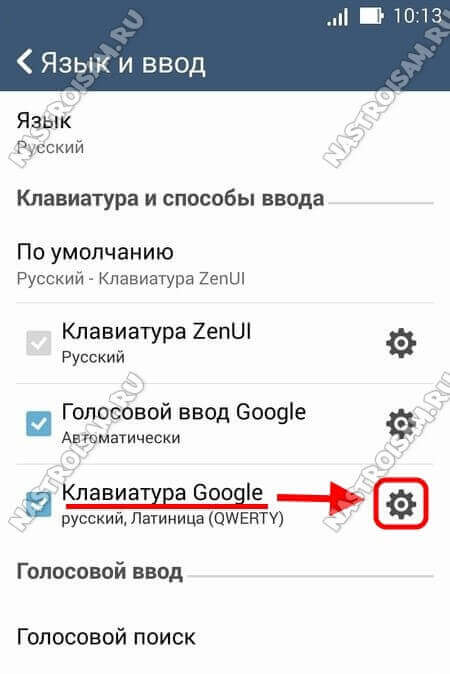
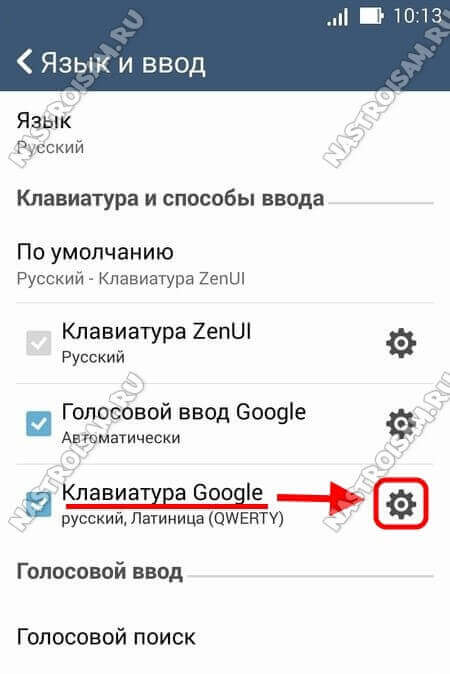
В появившемся списке выбираем раздел «Исправление текста».
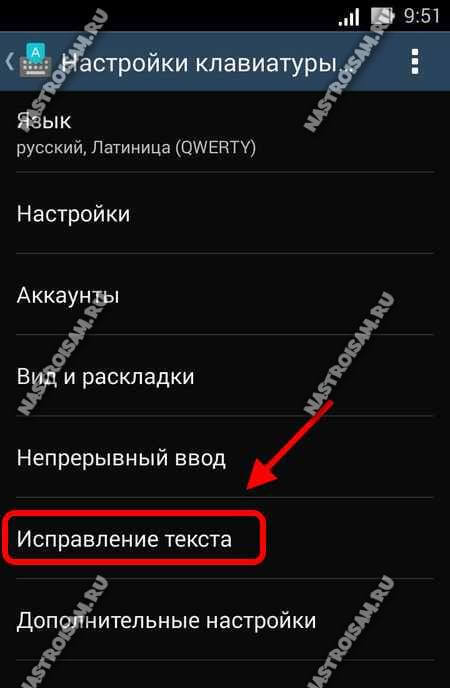
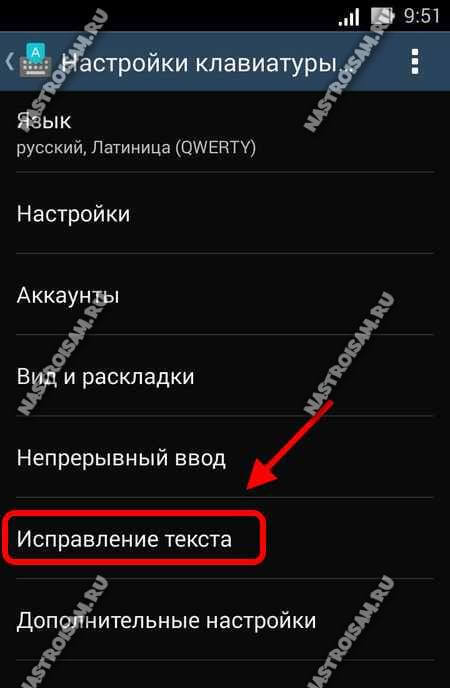
И снимаем галочку «Автоисправление». Так же можно отключить опции «Варианты исправлений» и «Подсказывать слова».
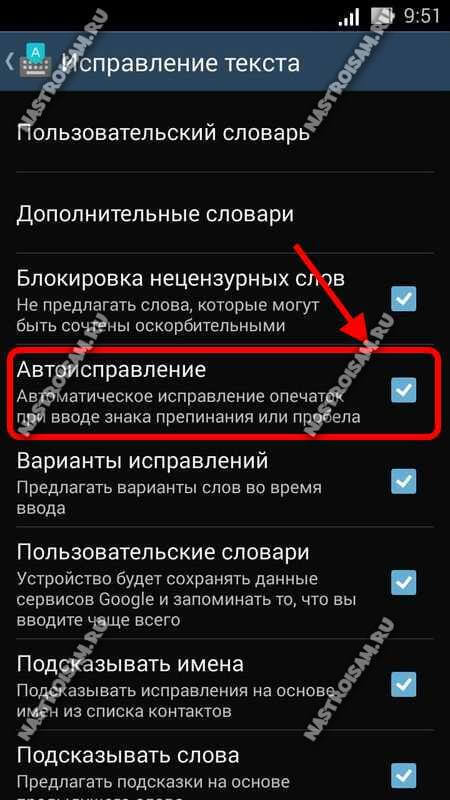
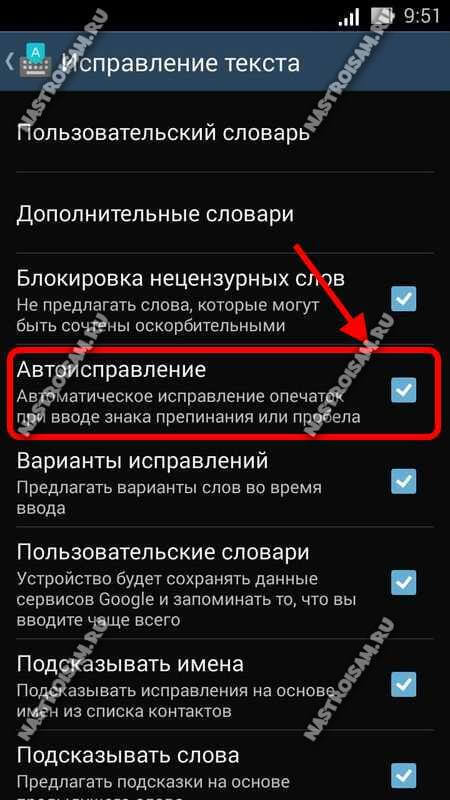
Закрываем меню и проверяем набор текста.
Если Вы пользуетесь на Андроиде сторонней клавиатурой, то нажимайте на шестеренку рядом с ней.
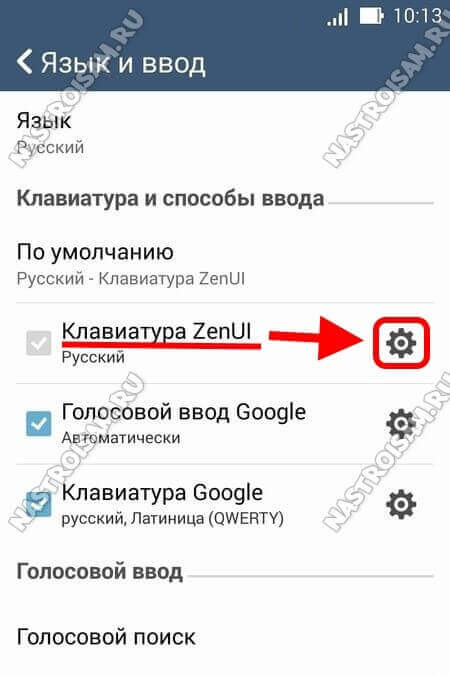
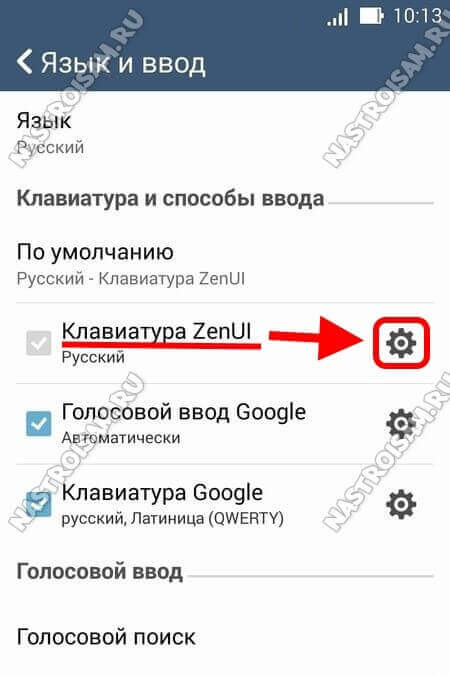
В её параметрах ищите опцию «Автозамена», «Автоисправление» или «Т9»:
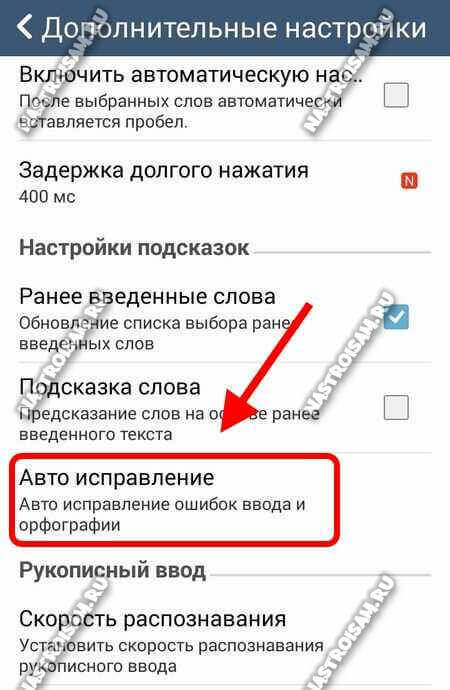
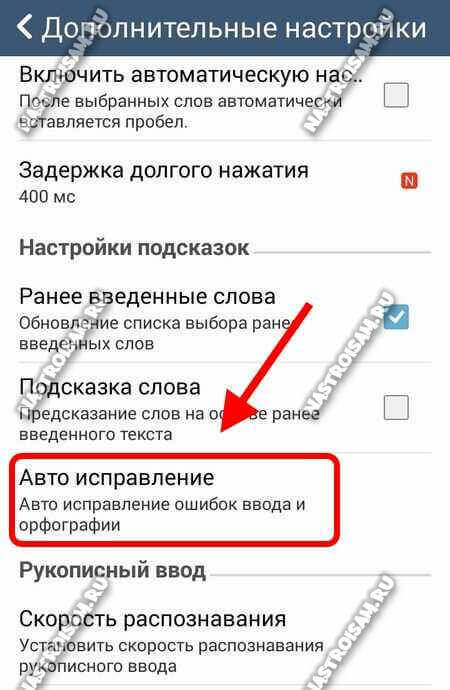
Нужно у неё снять галочку, или, зайдя в подменю, поставить флажок «Отключить».
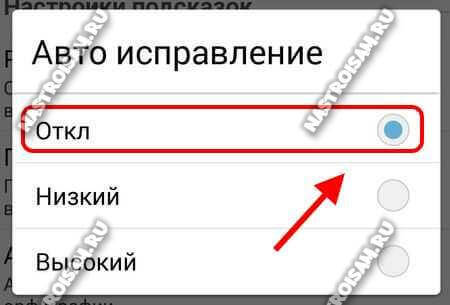
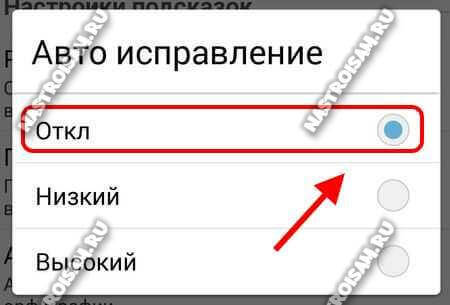 Если в настройках есть пункт «Подсказка слова», то тоже снимите с него галочку.
Если в настройках есть пункт «Подсказка слова», то тоже снимите с него галочку.
После этого весь набираемый текст будет состоять только из тех слов, которые Вы вводили и ничего иного система сама не исправит и не подставит.
nastroisam.ru
Как настроить автозамену текста в Android
Статью прочитали: 2 777

Автозамена при вводе текста может сэкономить время и нервы, избавляя от опечаток в мессенджерах и при написании писем. Также автозамена может стать настоящим кошмаром, превратив дружеское сообщение в нечто непристойное (потому и существуют сайты с названиями вроде «Будь ты проклята, автозамена»). Есть возможность заставить автозамену работать более чётко и ниже будут описаны некоторые подсказки.
Добавьте аббревиатуры и имена в персональный словарь
В некоторых случаях, вроде работы в Gmail, можно добавлять слова прямо в приложении. Процесс зависит от устройства и операционной системы. Например, вы набираете слово, которого нет в словаре, и автозамена Android предлагает немного отличающееся слово. Нажатие на кнопку «Удалить» может вернуть оригинальное слово. Или же может потребоваться заново вводить слова вручную. В любом случае, слово будет подчёркнуто красным. Нажатие или двойное нажатие на это слово позволяет открыть команды «Добавить в словарь» или «Заменить».
Если вы работаете в приложении, где нет меню при нажатии и двойном нажатии на слово, нужно открывать настройки и добавлять слова в словарь самому. В настройках нажмите раздел Язык и ввод > Персональный словарь. Нажмите на значок + и добавьте новое слово.
Также здесь можно добавлять сокращения, вроде «сдр» для фразы «с днём рождения». Этот словарь можно синхронизировать с разными устройствами, чтобы не начинать каждый раз заполнять его заново при переходе на новый смартфон или если у вас есть одновременно смартфон и планшет на Android.
Персонализация сторонней клавиатуры
Когда вы используете клавиатуры от сторонних производителей, процесс добавления новых слов происходит по-разному. В Swiftkey приложение обычно учится на основе вашего поведения и перестаёт поправлять слова, если вы часто используете их. Если этого не происходит, можно использовать поле предсказания, которое появляется над клавиатурой, через него можно добавлять слова в словарь. В Swype можно добавлять новые слова при помощи нажатия на них в списке выбора слов. Продолжительное нажатие на слово убирает его из словаря. В приложении Touchpal нужно перейти в настройки, в Fleksy жест вверх отменяет автозамену, повторный жест вверх сохраняет слово в словаре.
Как отключается автозамена Android
Если автозамена Android вам не нужна, большинство сторонних приложений позволяют отключить её, как и стоковая клавиатура Android. Откройте системные настройки, Язык и ввод > Клавиатура Google и нажмите на раздел «Исправление текста». Здесь можно включать и отключать автоисправление, блокировать нецензурные слова, подсказывает слова. Можно включить персонализированные подсказки, когда используются приложения Google и анализ вводимых вами слов. Также в разделе «Язык и ввод» можно включить проверку текста, поменяв язык специально под неё.
Читайте также, как настроить новое Android-устройство за четыре шага.
Нашли ошибку в тексте? Сообщите о ней автору: выделите мышкой и нажмите Ctrl+Enter.
digitaltopics.ru
Как отключить автозамену на Андроиде: инструкция
Как отключить автозамену на Андроиде, чтобы система не меняла слова? Можно ли отказаться от всплывающих подсказок? Мы собрали инструкции, которые пригодятся каждому активному пользователю телефона!
Как отключить автозамену
Современный человек не может обойтись без смартфона – мы постоянно звоним, пользуемся интернетом, получаем и отправляем сообщения. Если вы столкнулись со случайным предложением ненужных слов – необходимо просто отключить автоисправление на Андроид!
Стандартная возможность автозамены текста мешает в повседневной жизни – ведь литературная лексика используется редко. Просторечные слова смартфон не знает, поэтому возникают ошибки. Давайте избавимся от ненужной функции – поговорим о том, как убрать автоисправление на Android!
- Кликните на шестеренку настроек;
- Перейдите к разделу «Язык и ввод»;
- Отыщите пункт «Автозамена» и нажмите на него;

- Выберите пункт «Выключить/Отключить» или переведите тумблер в неактивное положение.
Обратите внимание! Инструкция по отключению автозамены подходит для большинства устройств, работающих на базе операционной системы Андроид. Однако название некоторых пунктов меню может отличаться – действуйте согласно подсказкам на экране.
Активировать исправление ошибок можно по аналогии – просто выберите вариант «Включить» в разделе «Автозамена» или переведите тумблер в активное положение.
Настраиваем смартфон Андроид
Мы смогли убрать автозамену на Андроиде – но это еще не все, вы можете настроить функцию под свои нужды. Давайте попробуем?
- Вернитесь к разделу «Язык и ввод»;
- Найдите используемый вариант и жмите на шестеренку;
- Вы увидите несколько разделов помимо «Автозамены».
Каждую опцию можно включить и отключить. На каждом смартфоне инструкция отличается! Стоит разобраться подробнее:

- Блокировка нецензурных слов. Вы не будете видеть оскорбительные слова при наборе текста;
- Непрерывная печать. Можно печатать слова, не отрывая пальца от клавиш;
- Подсказки. Вы можете включить или удалить подсказки на клавиатуре Андроид при вводе текста;
- Непрерывный ввод фраз. Достаточно провести по пробелу после каждого слова, чтобы не прерывать набор.
Мы рассказали, как включить подсказки на клавиатуре Андроид – если вы вернетесь в меню «Язык», увидите иконку «Пользовательский словарь». Здесь находится список словечек, сохраненных вами в процессе печати.
После прочтения обзора вы сможете самостоятельно разобраться, как настроить автозамену на устройстве и отключить ее. Пользуйтесь нашими советами и печатайте сообщения с комфортом!
4gltee.ru
Настраиваем работу функции автозамены в iOS и Android
Наверх- Рейтинги
- Обзоры
- Смартфоны и планшеты
- Компьютеры и ноутбуки
- Комплектующие
- Периферия
- Фото и видео
- Аксессуары
- ТВ и аудио
- Техника для дома
- Программы и приложения
- Новости
- Советы
- Покупка
- Эксплуатация
- Ремонт
- Подборки
- Смартфоны и планшеты
- Компьютеры
- Аксессуары
- ТВ и аудио
- Фото и видео
- Программы и приложения
- Техника для дома
- Гейминг
- Игры
- Железо
- Еще
- Важное
- Технологии
- Тест скорости
ichip.ru
